Нисмо могли да се повежемо са услугом ажурирања у оперативном систему Виндовс 11/10
Ако покушавате да ажурирате своју Виндовс 11/10 машину, али добијете поруку Нисмо могли да се повежемо са услугом ажурирања, Покушаћемо поново касније или можете да проверите сада, ако не ради, уверите се да: поново повезани на интернет(We couldn’t connect to the update service, We’ll try again later, or you can check now, If it doesn’t work, make sure you’re connected to the internet) , ево неколико ствари које можете покушати да решите проблем.
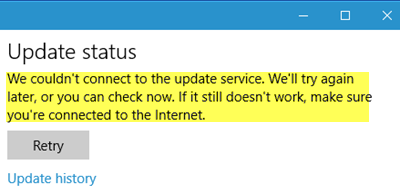
Иако се овај проблем углавном јавља када немате исправну интернет везу, много пута се може догодити и без разлога. Ако кликнете на дугме „ Покушај(Retry) поново“, добићете исту грешку на екрану.
Нисмо могли да се повежемо са услугом ажурирања
Да бисте поправили Грешку нисмо могли да се повежемо са услугом ажурирања, урадите следеће:
- Покрените Виндовс Упдате алатку за решавање проблема
- Покрените(Run Internet Connections) алатку за решавање проблема са Интернет везама
- Поново покрените услугу Виндовс Упдате
- Промените ДНС сервер
- Ресетујте компоненте Виндовс Упдате
Да бисте сазнали више о овим корацима у детаље, наставите да читате.
1] Покрените Виндовс Упдате Троублесхоотер(Run Windows Update Troubleshooter)
Ако користите Виндовс 11, притисните Win+I да отворите подешавања оперативног система Виндовс и идите на System > Troubleshoot > Other troubleshooters .
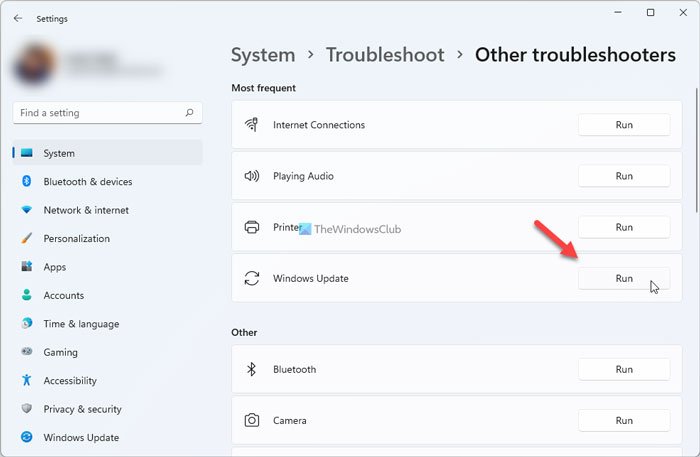
Међутим, ако користите Виндовс 10(Windows 10) , отворите Windows Settings > Update и Security > Troubleshoot . Мицрософт(Microsoft) је на овој страници укључио да реши различите проблеме са вашим рачунаром. Можете покренути различите алате за решавање проблема(Troubleshooters) да бисте решили различите проблеме. Међу њима можете пронаћи Виндовс Упдате Троублесхоотер . Кликните на дугме Покрени алатку за решавање проблема(Run the troubleshooter ) .
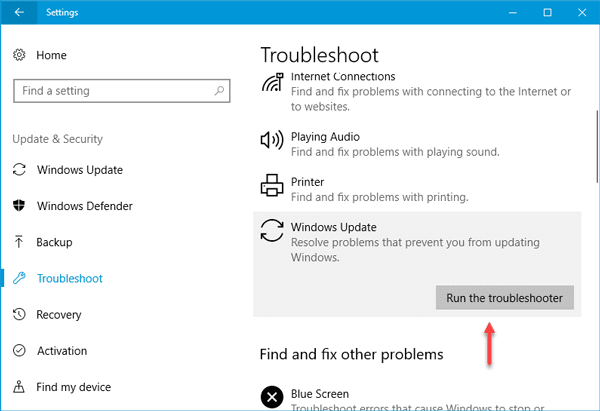
Отвориће се прозор и потребно је да пратите упутства на екрану.
2] Покрените алатку за решавање проблема са интернет везама(Run Internet Connections Troubleshooter)
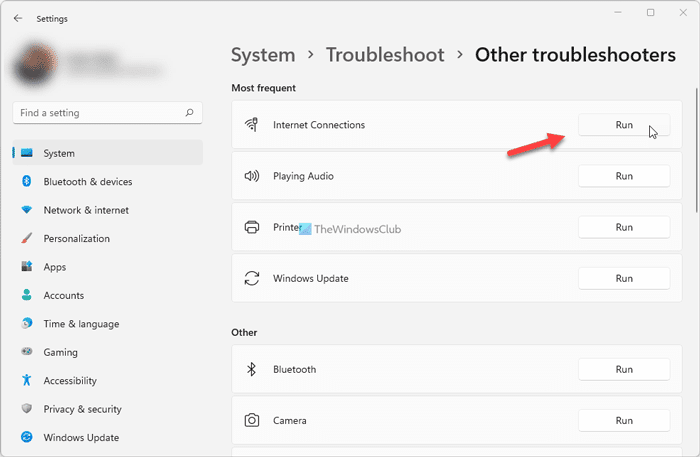
Проверите(Make) да ли имате исправну интернет везу. Ако нисте сигурни, покушајте да отворите веб страницу у било ком претраживачу и видите да ли се страница учитава. Затим отворите исту страницу за решавање проблема у подешавањима оперативног система Виндовс и покрените алатку за решавање проблема са интернет везама(Internet Connections Troubleshooter) . Покушаће да реши све проблеме везане за вашу интернет везу. Ако мислите да немате проблема са интернет везом, али и даље Виндовс Упдате(Windows Update) приказује грешку, можете покушати да промените и интернет везу.
3] Поново покрените(Restart) Виндовс Упдате Сервице(Windows Update Service)
Потражите „ Услуге(Services) “ у пољу за претрагу на траци задатака . (Taskbar)Отворите прозор Сервицес Манагер и пронађите (Services Manager)услугу (Service)Виндовс Упдате(Windows Update ) . Двапут кликните(Double-click) на њега да бисте отворили његово поље Својства(Properties) . Видећете статус или Покреће(Running) или Заустављено(Stopped) .
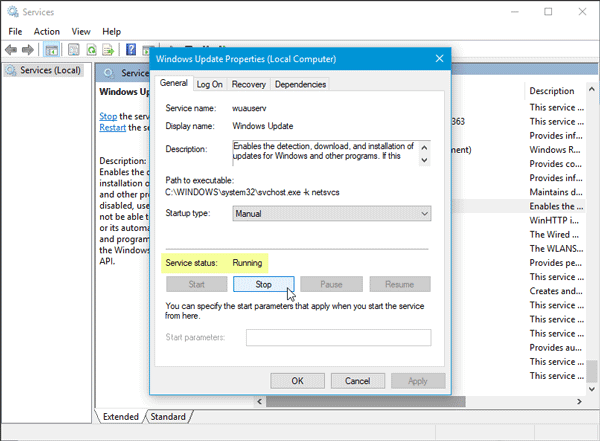
Ако је заустављен(Stopped) , потребно је да кликнете на дугме Старт(Start ) .
Ако је покренут, потребно је да кликнете на Стоп(Stop ) и на дугме Старт(Start ) да поново покренете услугу.
Док сте овде, уверите се да су и следеће услуге покренуте:
- Позив на даљину
- Услуга интелигентног преноса у позадини(Background Intelligent Transfer Service) .
4] Промените ДНС сервер
Промените ДНС сервер(Change the DNS server) и видите. Да бисте то урадили, следите ове кораке:
- Откуцајте нцпа.цпл(ncpa.cpl) у поље за претрагу(Search) и притисните Ентер(Enter) . Кликните десним тастером миша(Right-click) на икону ваше мреже и изаберите Својства.
- Изаберите картицу Умрежавање.
- У оквиру Ова веза користи следеће ставке, кликните на Интернет Протоцол Версион 4(Internet Protocol Version 4) ( TCP/IPv4 ), а затим кликните на Својства.
- Кликните на Напредно(Click Advanced) и изаберите картицу ДНС(DNS) .
- Ако су тамо наведене ИП адресе ДНС(DNS) сервера, запишите их за будућу употребу и уклоните их из овог прозора.
- Кликните на дугме ОК.
За Гоогле јавни ДНС(Google Public DNS) изаберите Користи(Use) следеће адресе ДНС сервера. (DNS)Ако постоје неке ИП адресе наведене у Преферираном ДНС(Preferred DNS) серверу или Алтернативном ДНС(Alternate DNS) серверу, запишите их за будућу употребу.
Замените(Replace) те адресе ИП адресама Гоогле ДНС(Google DNS) сервера: 8.8.8.8 и 8.8.4.4 .
Поново покрените везу коју сте изабрали изнад.
5] Ресетујте компоненте Виндовс Упдате
Понекад рачунар може да прикаже ову грешку због интернет конфликта. Компоненте Виндовс Упдате(Windows Update) су одговорне за ову грешку. Због тога ћете можда морати да ресетујете компоненте Виндовс Упдате(Windows Update) да бисте се решили овог проблема. Ако ништа не помогне, можда ћете морати да ресетујете компоненте Виндовс Упдате(reset the Windows Update components) и видите да ли то ради за вас.
Не можете да се повежете са сервером за ажурирање?
Ако не можете да се повежете са Виндовс(Windows) сервером за ажурирање, потребно је да проверите интернет везу. Без добре интернет везе, не можете тражити доступна ажурирања и инсталирати их у складу са тим.
Како да поправим грешку при ажурирању за Windows 11/10
Постоји више начина да поправите различите грешке у ажурирању Windows 11/10Међутим, прва ствар коју треба да проверите је алатка за решавање проблема Виндовс Упдате . (Windows Update)Ову алатку за решавање проблема можете пронаћи у одељку Windows Settings > Troubleshoot . Затим можете поново покренути рачунар и покренути алатку за решавање проблема са Интернет везама .(Internet Connections)
Надам се да ће нешто помоћи.(Hope something helps.)
Више овде(More here) : Виндовс Упдате није инсталиран(Windows Update Fail To Install) .
Related posts
Искључите заштиту интегритета меморије да бисте наставили да ажурирате Виндовс 11/10
Да ли треба да инсталирам опциона ажурирања квалитета у Виндовс 11/10?
Где пронаћи и како прочитати дневник ажурирања оперативног система Виндовс 11/10
Преузмите Виндовс ажурирања и апликације са других Виндовс 11/10 рачунара
Ваша организација је искључила аутоматска ажурирања у оперативном систему Виндовс 11/10
Виндовс 11/10 спор након ажурирања
Нове функције у Виндовс 10 верзији 20Х2 ажурирање октобра 2020
Како паузирати Виндовс Упдате у оперативном систему Виндовс 11/10 до 365 дана
Поправка: Виндовс 10 ажурирања нису успела Грешка 0Кс80242ФФФ
Како ручно преузети ажурирања за Виндовс ван мреже у оперативном систему Виндовс 11/10
Како сакрити ажурирања за Виндовс користећи ПоверСхелл у оперативном систему Виндовс 11/10
Како да поправите шифру грешке Виндовс Упдате 0к80070012
Како да обришете историју ажурирања оперативног система Виндовс 11/10
Како инсталирати управљачке програме и опциона ажурирања у оперативном систему Виндовс 11/10
Промените кеш диск за оптимизацију испоруке за Виндовс ажурирања
Виндовс Упдате наставља да се аутоматски онемогућава у оперативном систему Виндовс 11/10
Преименујте или избришите фасциклу за дистрибуцију софтвера у оперативном систему Виндовс 11/10
Можете ли да инсталирате ажурирања за Виндовс у безбедном режиму у оперативном систему Виндовс 11/10?
Бесплатни алати за блокирање аутоматских ажурирања за Виндовс 11/10
Имамо проблема са поновним покретањем да бисмо завршили инсталацију 0к8024а11а 0к8024а112
